時間:2017-07-04 來源:互聯網 瀏覽量:
今天給大家帶來win7任務欄窗口預覽成文字提示的修改方法。win7任務欄窗口預覽成文字提示怎樣修改?,讓您輕鬆解決問題。
Win7係統的最大特色就是Win7任務欄窗口預覽,不過Win7係統任務欄窗口效果預覽對於運行速度會多多少少有一定的影響,因此隻要可以顯示文字提示,不影響預覽效果,其實是最好的了。那麼怎麼關閉掉Win7任務欄窗口預覽,或者說怎麼讓Win7任務欄隻顯示標題預覽呢?
一、win7純淨版64位桌麵左方找到開始菜單,然後就單擊運行對話框,運行對話框打開之後在裏麵輸入regedit命令,點擊下麵的確定按鈕就可以了。
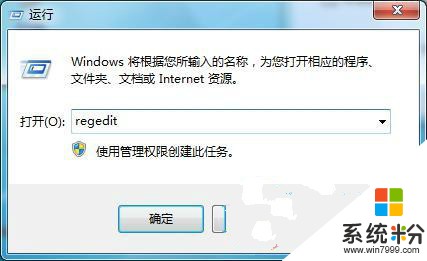
二、regedit命令執行完後,就可以看到注冊表編輯器,我們就能夠對係統和軟件功能進行設置了。注冊表編輯器左側窗口裏麵,把下麵的列表依次展開:HKEY_CURRENT_USER Control Panel Mouse。
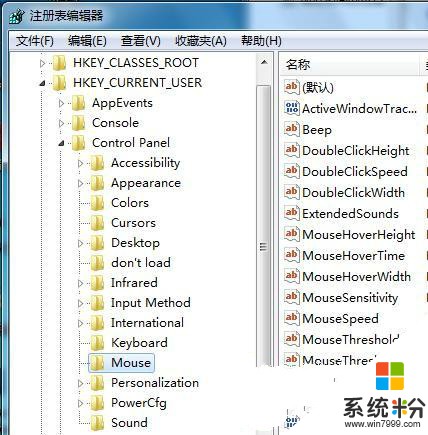
三、然後在右邊的窗口裏麵找到MouseHoverTime,直接雙擊之後就可以打開修改對話框,把裏麵的默認數值改成10000,接著就單擊確定按鈕。

修改完成後,重啟電腦,接著就在桌麵任務欄的地方能夠看到網頁上標題是文字顯示,不會再有之前的預覽窗口顯示。不過也需要先打開一些文件或者網頁的窗口,才可以看到預覽提示。
上一篇:怎樣禁止用戶打開ghost win7控製麵板界麵 下一篇:組策略如何設置才能不顯示Win7歡迎界麵 我要分享:QQ空間新浪微博騰訊微博人人網百度貼吧豆瓣網天涯社區更多以上就是win7任務欄窗口預覽成文字提示的修改方法。win7任務欄窗口預覽成文字提示怎樣修改?教程,希望本文中能幫您解決問題。